Tanpa kamu sadari, sistem akan menjalankan beberapa program atau aplikasi secara otomatis ketika kamu menyalakan komputer. Lantas, bagaimana cara mengetahui apa saja aplikasi yang berjalan tersebut dan bagaimana cara menonaktifkannya.
Table of Contents
Apa itu Startup Program?
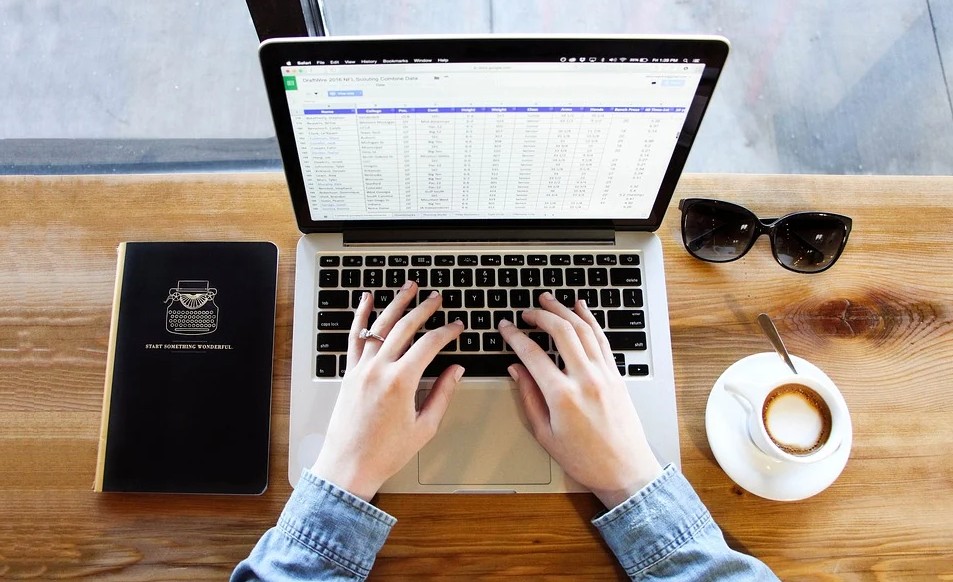
Program startup adalah program atau aplikasi yang berjalan secara otomatis setelah sistem melakukan booting. Program startup biasanya layanan yang berjalan di latar belakang.
Jadi, menonaktifkan program atau aplikasi startup yang tidak dibutuhkan bisa mempercepat waktu booting pada komputer kamu. Selain itu, kamu juga memastikan cuma aplikasi yang perlu dijalankan yang sedang berjalan, dan ini akan meningkatkan kinerja komputer kamu.
Pada Windows 10 tidaklah sulit untuk menonaktifkan atau mengubah program startup yang terbuka saat kamu pertama kali menyalakan komputer. Melalui panduan ini, kamu akan meminimalkan aplikasi startup dan mempercepat komputermu dalam waktu singkat.
Cara Menonaktifkan Program Startup Di Windows 10
Cara 1: Menonaktifkan Program Startup melalui Task Manager
Untuk menonaktifkan program startup di Windows 10, klik kanan Taskbar di bagian bawah layar dan klik Task Manager.
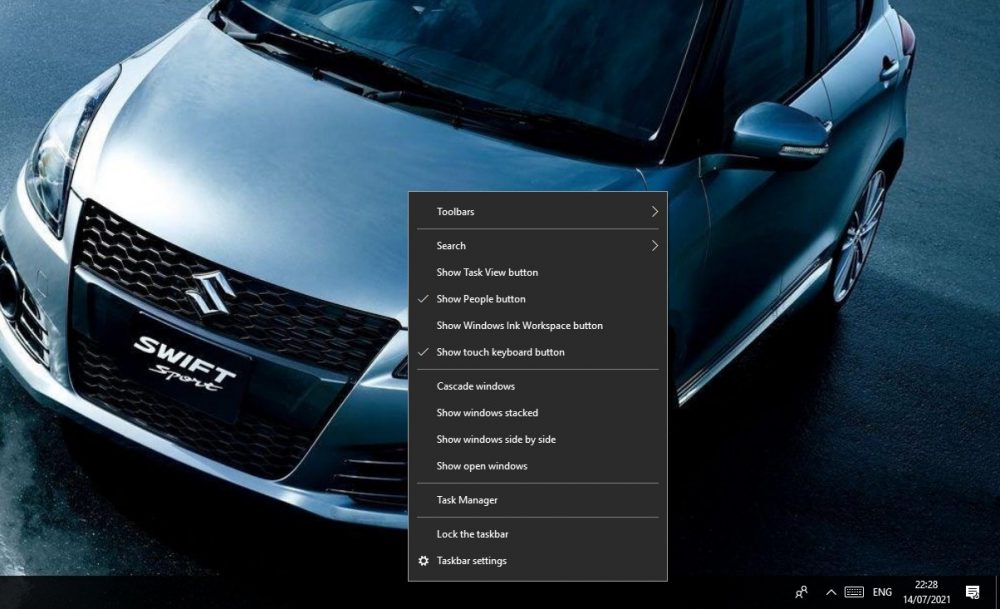
Selanjutnya, klik pada tab Startup di bagian atas jendela task manager. Klik pada kolom Status untuk mengurutkan semua program otomatis berjalan saat komputer kamu booting. Program dengan status Enabled adalah program yang berjalan pada waktu komputer dinyalakan.
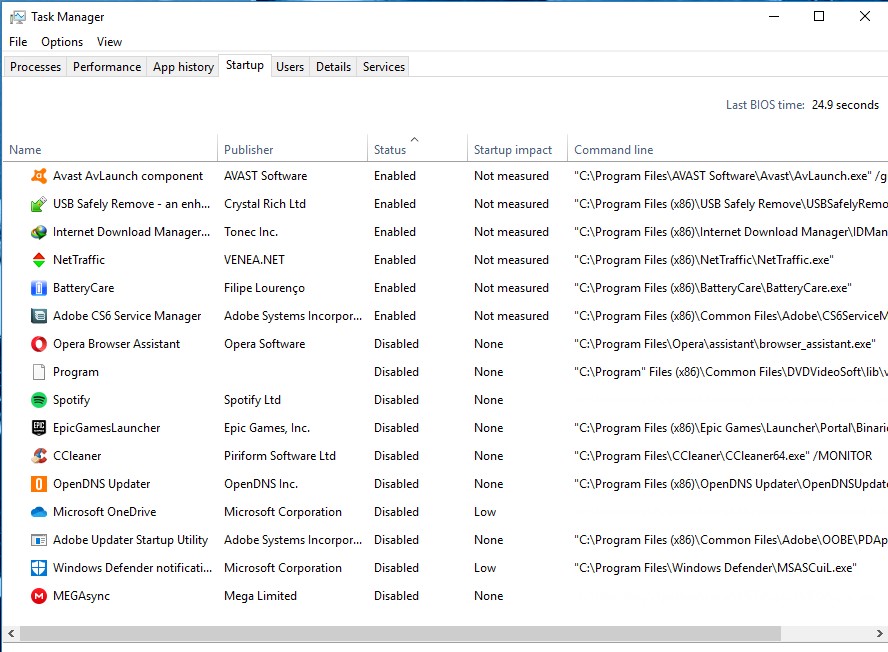
Kamu sekarang dapat mengklik kanan setiap aplikasi dalam daftar ini dan mengklik Disabled untuk menonaktifkannya agar tidak terbuka saat kamu menyalakan komputer. Kamu juga dapat mengeklik kanan setiap aplikasi di sini untuk mengaktifkannya (Enabled) juga.
Cara 2 : Mematikan Program Startup melalui Settings
Mulai Windows 10 build 17017, ada halaman khusus di Pengaturan untuk mengelola aplikasi startup. Kamu dapat menemukannya di Settings – Apps – Startup. Lihat tangkapan layar berikut :
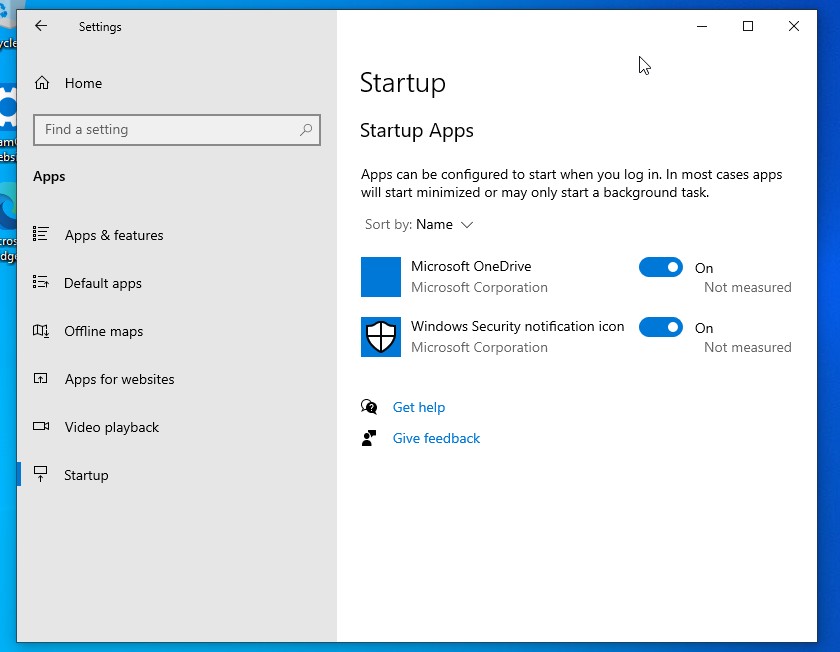
Jika kamu takut hal ini berdampak buruk, jangan khawatir. Komputer Windows 10 kamu akan teetap berfungsi dengan baik bahkan jika kamu menonaktifkan setiap aplikasi dalam daftar ini. Hanya saja, saat kamu menyalakan komputer, kamu harus menjalankan aplikasi secara manual.
Kapan pun kamu dapat menonaktifkan program startup di Windows 10 agar tidak otomatis berjalan saat komputermu pertama kali dihidupkan. Tidak diragukan lagi bahwa hal ini berguna untuk mengontrol aplikasi mana yang dijalankan saat startup. Semoga dengan tips dalam artikel ini kamu dapat menemukan keseimbangan yang tepat untuk meningkatkan kecepatan booting tanpa mengurangi produktivitas.






